
Come trasferire foto da Samsung a iPhone [I 4 metodi migliori]

"Di recente sono passato da Samsung all'iPhone. Qualcuno può darmi qualche consiglio su come trasferire foto da Samsung a iPhone? Esistono metodi semplici ed efficaci per inviare immagini da Samsung a iPhone?"
-- Da un utente Samsung
Samsung, uno dei più famosi telefoni cellulari Android , ha goduto di un'ottima reputazione nel mercato degli smartphone. Tuttavia, l'iPhone ha attirato anche molti giovani clienti. Se desideri passare da Samsung a iPhone di recente e hai memorizzato molte immagini sul tuo vecchio Samsung, potresti voler sapere come trasferire le foto sul tuo nuovo iPhone. Tuttavia, il problema comune esistente è che il sistema Android non può trasferire direttamente un gran numero di foto al sistema iOS . Quindi, come si risolve questo problema?
Fortunatamente, ti mostreremo alcuni metodi semplici e convenienti per trasferire foto da Samsung a iPhone. Quando acquisti un nuovo iPhone, non devi preoccuparti della differenza tra i loro sistemi operativi. Dopo aver letto questo post, puoi trasferire facilmente le foto da Samsung a iPhone.

Riesci a immaginare se puoi trasferire foto da Samsung a iPhone con un clic? Tutto è possibile con uno strumento avanzato: Samsung to iPhone Transfer per aiutarti a trasferire foto da Samsung a iPhone. Basta collegare questi due dispositivi, puoi facilmente inviare immagini da Samsung a iPhone direttamente. È così semplice. L'ottimo trasferimento da Samsung a iPhone rende realistico il trasferimento di foto da Samsung a iPhone con un clic e 2 cavi USB. Sembra interessante?
Inoltre, il trasferimento da Samsung a iPhone supporta quasi tutti i telefoni Android e iPhone/iPad/iPod. Per Samsung e iPhone, puoi controllare i modelli di telefono supportati come di seguito:
- Samsung: Galaxy Z Flip5, Galaxy S23 Ultra, Galaxy S23, Galaxy S23+, Galaxy S22 Ultra, Galaxy Z Fold5, Galaxy Z Fold4, Galaxy S22+, Galaxy Z Flip4, Galaxy S22, Galaxy A54, Galaxy S21 FE, Galaxy Xcover6 Pro, Galaxy A23, Galaxy A14, Galaxy A13, Galaxy A03s, Galaxy Note 20 e Note 20 Ultra, Galaxy S21/S20/S10, Galaxy S9 e S9+, S7 / S7 Edge, S6 / S6 Edge / S5 / S4 / S3, Galaxy Note 5 / Note 4 / Note 3 / Note 2, Galaxy Nexus, Samsung Galaxy Tab, ecc.
- iPhone: iPhone 15 Pro Max, iPhone 15 Pro, iPhone 15 Plus, iPhone 15, iPhone 14 Pro Max, iPhone 14 Pro, iPhone 14, iPhone 14 Plus, iPhone 13, iPhone 13 Pro Max, iPhone 13 Pro, iPhone 13 Mini, iPhone 12, iPhone SE (2022) , iPhone 11, iPhone 11 Pro, iPhone 11 Pro Max, iPhone Xs Max, iPhone Xs, iPhone XR, iPhone X, iPhone 8/8 Plus, iPhone 7 Plus, iPhone 7, iPhone 6s Plus, iPhone 6s, iPhone 6, iPhone 6 Plus, iPhone 5s, iPhone 5c, iPhone 5, iPhone 4S, iPhone 4, ecc.
Se sei attratto da questo fantastico strumento, perché non scaricarlo immediatamente?
Ora, vai avanti e cerca maggiori dettagli su come trasferire foto da Samsung a iPhone. Con le seguenti note e passaggi, troverai facile trasferire foto da Samsung e iPhone.
Passo 1: Avvia Samsung to iPhone Transfer sul tuo computer.
Una volta installato sul tuo computer, eseguilo per andare avanti. L'interfaccia del programma mostrerà il dispositivo di origine a sinistra e il dispositivo di destinazione a destra.

Passo 2: Collega il tuo telefono Samsung e iPhone al computer tramite due cavi USB.
Una volta collegati correttamente i due dispositivi, verranno rilevati e mostrati come nelle seguenti immagini. È possibile scambiare direttamente il dispositivo di origine e il dispositivo di destinazione facendo clic sul pulsante "Cambia" se i due dispositivi vengono erroneamente rilevati dal programma.

Passaggio 3: scegli le foto che desideri trasferire
Seleziona il pulsante "Foto", che è il tipo di file che desideri trasferire da Samsung a iPhone. Quindi fai clic sul pulsante "Inizia a copiare", inizierà a trasferire foto da Samsung a iPhone in pochi istanti.

Vedi anche: Vuoi sapere come trasferire immagini da Android a iPhone? Controlla qui per conoscere 2 soluzioni.
Anche se iTunes è uno dei software creativi di Apple, devi superare la limitazione di due sistemi operativi se vuoi utilizzare iTunes per trasferire foto da Samsung a iPhone. Quindi, è possibile farlo? Sì... Ma ci sono molti lavori per raggiungere questo obiettivo.
In particolare, devi prima eseguire il backup delle tue foto Samsung sul computer, quindi caricare le foto dal computer a iTunes; dopodiché, devi utilizzare iTunes per sincronizzare nuovamente le foto sul tuo iPhone. Ma se ti abitui a questo metodo, può ancora essere utilizzato per trasferire immagini da Samsung all'iPhone in una certa misura. Leggi questi passaggi sono seguiti in dettaglio.
Passaggio 1: trasferisci le foto da Samsung al tuo computer
Poiché Samsung utilizza un sistema di dispositivi diverso che iTunes non supporta, iTunes non è in grado di riconoscere un dispositivo Samsung per eseguire direttamente il backup delle foto Samsung su iTunes. Quindi la prima cosa da fare per trasferire le foto è collegare il telefono Samsung al computer tramite un cavo USB, quindi copiare le foto desiderate e incollarle sul computer.

Passo 2: Avvia iTunes e importa le foto su iTunes
Avvia iTunes sul tuo computer e fai clic su "Aggiungi file alla libreria" o "Aggiungi cartella alla libreria" per scegliere e caricare le foto dal computer a iTunes.

Passo 3: Sincronizza le foto su iPhone in pochi minuti
Collega il tuo iPhone al computer con il cavo USB. Quando il tuo dispositivo iOS è stato rilevato, scegli il pulsante "Foto" nell'interfaccia a sinistra. Quindi, seleziona l'opzione "Sincronizza foto" in alto. Dal momento che premi il pulsante dalla parte inferiore di "Sincronizza", la tua foto da Samsung può essere facilmente incollata sul tuo nuovo iPhone.

Forse ti piace: Puoi recuperare le foto cancellate dal tuo iPhone senza problemi. Leggiamo questa guida completa.
Move to iOS è un'altra semplice app per Android dispositivi per trasferire file su dispositivi iOS , che puoi scaricare facilmente dal Google Play Store. Quindi puoi usarlo per inviare immagini da Samsung a iPhone. Tuttavia, questo metodo funziona solo quando configuri l'iPhone, altrimenti perderai tutti i dati esistenti sul tuo iPhone. Dai un'occhiata all'intero processo, se vuoi.
Passo 1: Esegui il programma e configuralo sull'iPhone
Scarica Move to iOS su entrambi i dispositivi Android e iOS ed eseguilo prima sul tuo iPhone. Una volta completato, è necessario visitare l'opzione "Sposta dati da Android" dell'interfaccia "App e dati". Quindi, la notifica verrà visualizzata come segue, fare clic sul pulsante "Continua". Seguendo, l'interfaccia mostrerà un codice di 6-10 cifre.
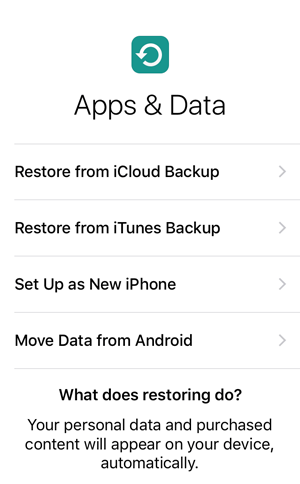
Passaggio 2: preparati a trasferire le foto sul dispositivo Android
Questa volta apri l'app Passa a iOS sul tuo telefono Samsung e fai clic sull'opzione "Continua". Quindi, si prega di accettare i suoi termini di condizioni.

Passaggio 3: sulla strada per trasferire le foto
Se il tuo Samsung e iPhone sono in partita con successo, fai clic su "Fine" sul tuo Samsung. Seleziona l'opzione "Rullino fotografico" e fai clic sul pulsante "Avanti". Dal momento che hai ottenuto il codice numerico dal tuo iPhone, digita lo stesso sul tuo Samsung. Le foto dovrebbero essere trasferite immediatamente da Samsung a iPhone.

Dropbox è una delle piattaforme di archiviazione cloud online, che offre 2 GB di spazio di archiviazione gratuito per ogni nuovo account. È anche presentato come un metodo valido per trasferire foto da Samsung a iPhone. Per trasferire le foto in modalità wireless, puoi provare Dropbox. Se paghi per il servizio migliore, lo spazio di archiviazione più grande verrà fornito in base alla tua richiesta. Segui semplicemente questi passaggi.
Passaggio 1: installa Dropbox su entrambi i dispositivi e crea un account
Vai su Google Store e App Store su entrambi i tuoi dispositivi Samsung e iPhone e scarica la stessa app Dropbox su entrambi. Dopo l'installazione, esegui l'app sul tuo dispositivo Samsung e crea un account Dropbox.
Passaggio 2: accedi all'account e carica le foto
Se hai già un account, accedi. Quindi, scegli le immagini che desideri dalla galleria fotografica del tuo Samsung e quindi fai clic sul "pulsante Condividi". Una volta che le immagini iniziano a essere caricate su Dropbox, è necessario un po' di tempo per essere trasferite.
Passaggio 3: scarica le immagini caricate
Quando avvii l'app Dropbox sul tuo iPhone e accedi allo stesso account, fai clic sul pulsante "Download" in cui puoi selezionare le foto che hai caricato poco fa.
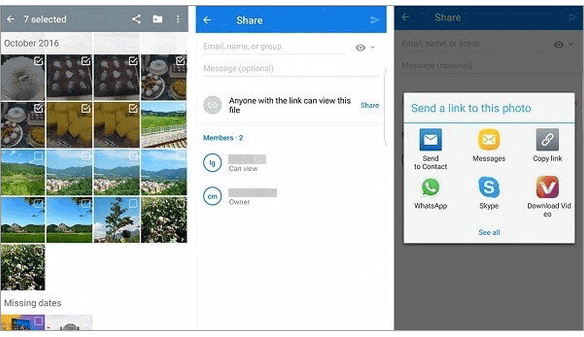
In conclusione, abbiamo introdotto 4 metodi per trasferire foto da Samsung a iPhone, utili ed efficaci. Tuttavia, consigliamo vivamente di utilizzare il trasferimento da Samsung a iPhone per inviare facilmente foto da Samsung a iPhone. Come accennato in precedenza, è facile da usare, veloce da trasferire e sicuro da fidarsi. Si spera che tu possa trovare la soluzione migliore per trasferire foto da Samsung a iPhone. È apprezzato se condividi il post con altri che hanno bisogno di trovare il modo di trasferire le foto da Samsung a iPhone.
Articoli Correlati:
2 soluzioni per trasferire musica da Android a iPhone
Come copiare le foto da Samsung Galaxy S23 Ultra/S22/S21 su iPad?
Come trasferire foto da Samsung a Mac per il backup? 4 modi nel 2024
6 metodi per trasferire foto da Samsung a PC nel 2024 [Da leggere]





